Regola la spaziatura della griglia subordinatamente alle dimensioni del disegno con il quale lavori. Usa la funzione Passa su griglia per allineare oggetti con le linee griglia più vicine. Le caselle di controllo controllano gli stessi interruttori della barra strumenti Visualizza. La differenza è che le selezioni qui effettuate influenzeranno le impostazioni di sistema predefinite la prossima volta che esegui EmbroideryStudio.
1Clicca Mostra griglia a destra del mouse. Si apre la finestra di dialogo Opzioni > Griglia e guide .
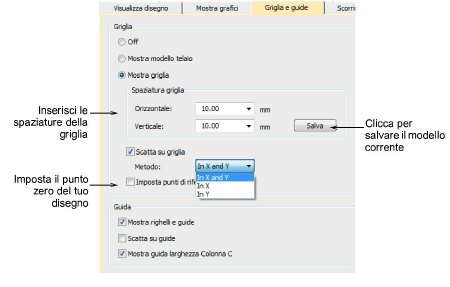
2Scegli un tipo di griglia:
3Facoltativamente, seleziona il display Modello di telaio . Si possono usare i modelli invece delle griglie. Il modello, in special modo quando è stampato sul foglio lavoro, fornisce un mezzo per allineare il disegno nel telaio in posizione ed orientamento giusti.
3Facoltativamente, seleziona l’opzione Mostra griglia . Questa attiva le impostazioni della spaziatura.
3Immetti valori di Spaziatura griglia per linee griglia orizzontali e verticali. Per salvare le spaziature griglia sul modello corrente, clicca Salva.
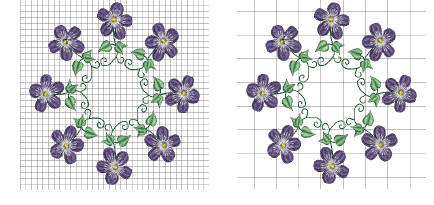
4Seleziona la casella di controllo Passa su griglia come richiesto. I punti di riferimento, i punti di controllo o gli orli principali degli oggetti si allineano sulla griglia durante le operazioni di digitalizzazione, ridimensionamento, risagomatura o posizionamento.
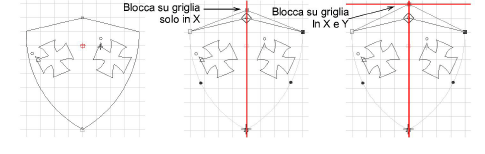
5Scegli un metodo di scatto. Puoi scegliere se attivare in assi X o Y o entrambi.
6Seleziona la casella di controllo Imposta punti di riferimento per impostare il punto zero del righello. Ad esempio, puoi impostare il punto di riferimento della griglia al centro del disegno. È più facile e più veloce dello spostamento di tutto il disegno. Quando chiudi la finestra dialogo, ti viene chiesto di contrassegnare il punto zero del tuo disegno.
Suggerimento: Per disattivare temporaneamente Passa su griglia mentre digitalizzi, tieni premuto Alt.